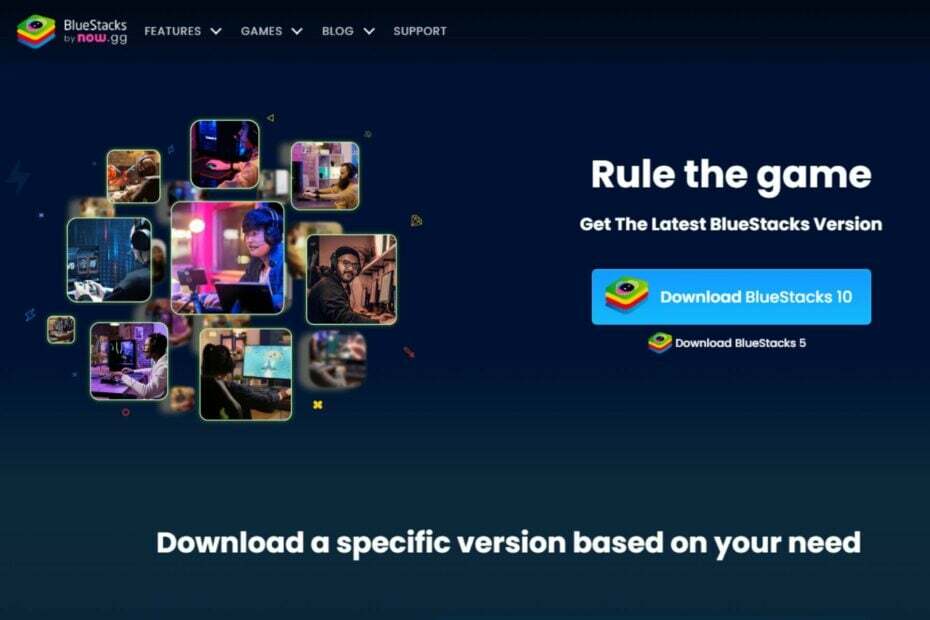Ево праве верзије БлуеСтацкс-а за Виндовс 11
- БлуеСтацкс је апликација коју можете да инсталирате на Виндовс рачунар и то је најбољи начин да преузмете Андроид апликације на рачунар.
- Са толико много верзија, може бити збуњујуће која је најбоља за ваш Виндовс 11. То вам разјашњавамо у овом чланку.
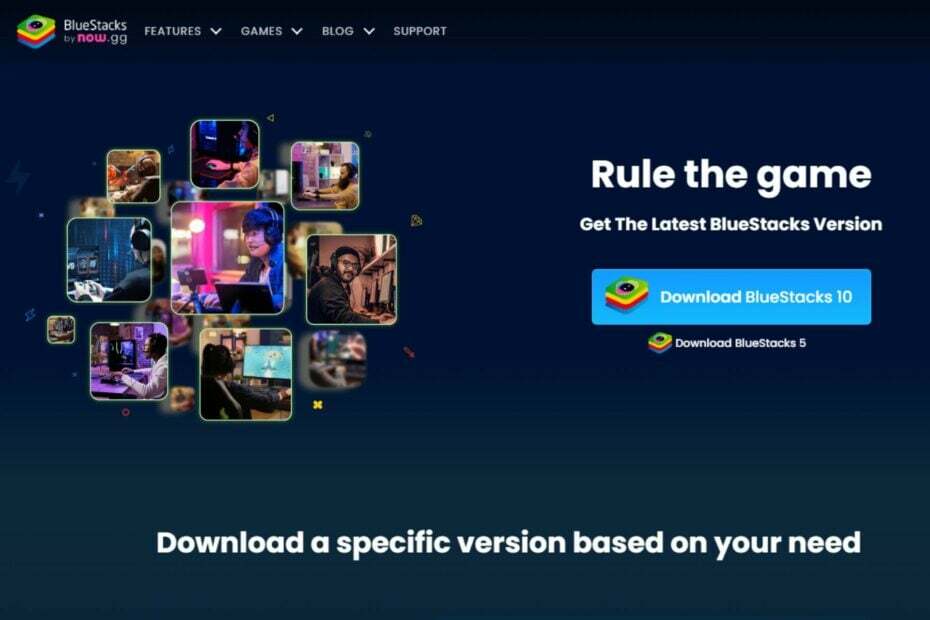
ИксИНСТАЛИРАЈТЕ КЛИКОМ НА ДАТОТЕКУ ЗА ПРЕУЗИМАЊЕ
- Преузмите Фортецт и инсталирајте га на вашем рачунару.
- Покрените процес скенирања алата да потражите оштећене датотеке које су извор вашег проблема.
- Кликните десним тастером миша на Започните поправку како би алат могао да покрене алгоритам фиксирања.
- Фортецт је преузео 0 читаоци овог месеца.
Виндовс 11, најновија итерација компаније Мицрософт, остварио је снове корисника Андроид-а увођењем Виндовс подсистема за Андроид који вам омогућава да бочно учитајте Андроид апликације.
Ипак, неки корисници радије учитавају апликације користећи алтернативе као што је Блуестацкс за Виндовс 11. Блуестацкс је веома популаран Андроид емулатор, а ако је то ваш избор отрова, показаћемо вам како да га преузмете.
Можете ли преузети БлуеСтацкс на Виндовс 11?
Да, можете преузети БлуеСтацкс на Виндовс 11. Кад год добијете питање да ли можете да преузмете апликацију на Виндовс 11, већ би требало да знате да она има неке везе са Системски захтеви.
Оперативни систем је дошао са строгим хардверским и софтверским захтевима, тако да ако не испуњавате ове предуслове, вероватно би требало да погледате Андроид емулатори за јефтине рачунаре.
Срећом, БлуеСтацкс је донекле попустљив према захтевима и скоро свако их може лако постићи. Све што ти треба је:
- Ажурирани ОС
- Најмање 4 ГБ РАМ-а
- Ажурирани драјвери
- Најмање 5 ГБ слободног простора за складиштење
- Радна интернет веза
Како да инсталирам БлуеСтацкс на Виндовс 11?
- Идите до свог претраживача и идите на БлуеСтацкс сајт.
- Пронаћи ћете две опције: БлуеСтацкс 10 и БлуеСтацкс 5. Ако ваш рачунар испуњава горе наведене захтеве, наставите да притиснете дугме за преузимање за БлуеСтацкс 5, који је инсталациони програм ван мреже. Међутим, ако имате рачунар ниже класе и не желите да преузмете датотеку, можете изабрати БлуеСтацкс 10, верзију у облаку.
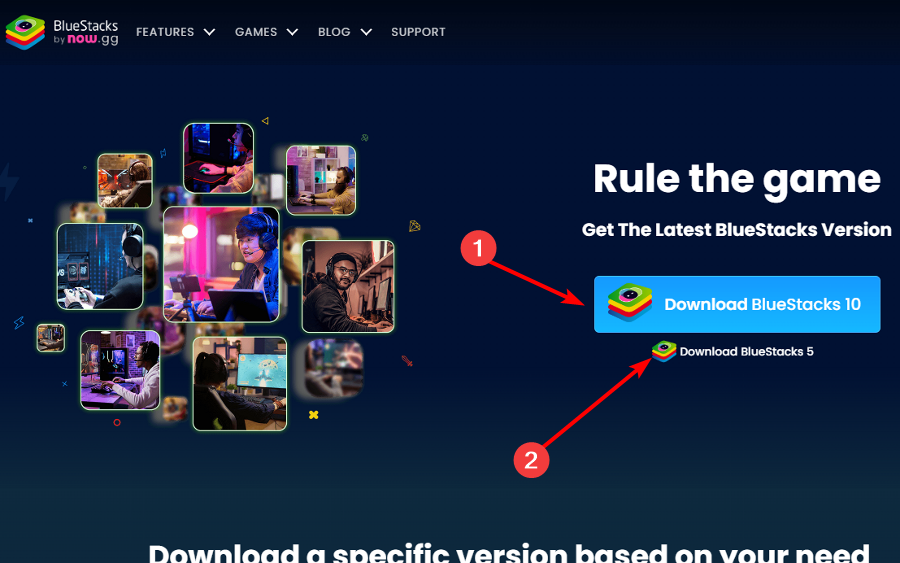
- Када преузмете инсталациону датотеку, кликните на њу једном и притисните ИнсталирајСада.
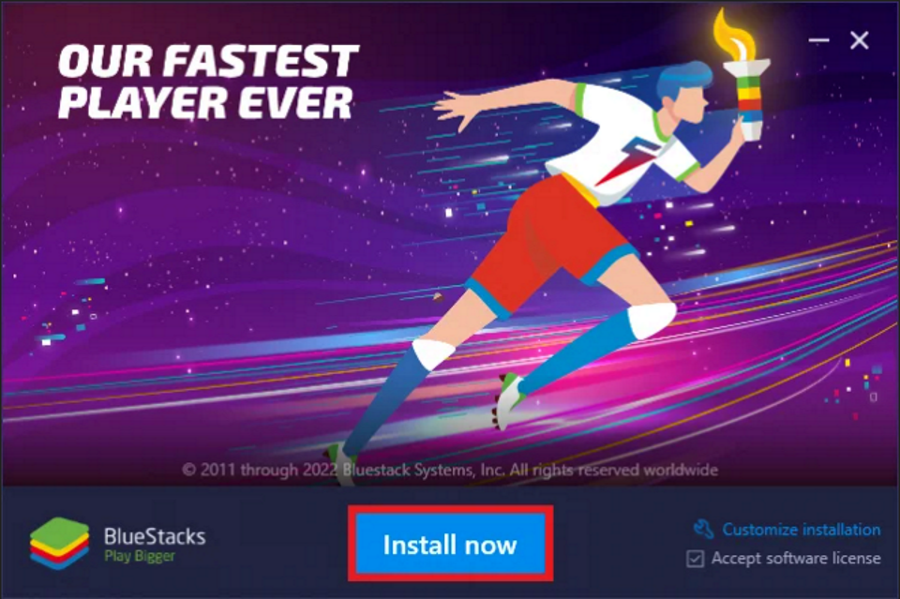
- Сачекајте да емулатор заврши инсталацију. Ако сматрате да траје предуго, ваш заштитни зид или антивирус можда блокирају инсталацију, па га привремено онемогућите док се овај процес не заврши.
- Бићете преусмерени на почетну страницу, где можете да преузмете Андроид апликације.
- Како правилно прећи са Нет Цоре 3.1 на Нет 6
- Како отворити ЦАЛ датотеке [3 лака метода]
Корисници који одлуче да користе БлуеСтацкс 10 морају осигурати да имају стабилну и јаку интернет везу. Такође морају имати довољно слободног простора на диску за смештај података игре.
Главна предност верзије засноване на облаку је синхронизација. Ово вам омогућава да приступите свом БлуеСтацкс-у са другог уређаја и наставите да играте игре где год да се налазите.
Који је Блуестацк најбољи за Виндовс 11?
Тачан одговор је увек најновија верзија. БлуеСтацкс долази у 32-битној и 64-битној верзији, па се побрините да преузмете праву за свој рачунар.
Пошто Виндовс 11 нема 32-битни систем, лакше вам је да набавите 64-битну верзију и избегнете забуну. Међутим, има још тога.
Иако је БлуеСтацкс 5 најновија верзија, на страници за преузимање ћете пронаћи четири опције које су оптимизоване за Виндовс 11.
Када одбаците 32-битну верзију, остајете са три. Дакле, који БлуеСтацкс би требало да изаберете?
- Ноугат 64-бит – Можете да преузимате и играте само игре које подржавају 64-битни Андроид систем.
- Пита 64-бит – Можете да преузимате и играте само игре које се могу играти на Андроид 8 и 9.
- Андроид 11 – Можете да преузимате и играте само игре које се могу играти на Андроиду 11.
Већина корисника преферира верзију Пие јер је оптимизована за побољшану игру. Такође је Хипер-В је омогућен.
Једна од предности БлуеСтацкс-а који подржава Хипер-В је та што вам омогућава да користите свој БлуеСтацкс емулатор на виртуелној машини.
То значи да своје Андроид апликације можете покренути на виртуелној машини, што ће вам помоћи да уштедите меморију и процесорску снагу и повећати безбедност у поређењу са коришћењем емулатора директно на вашем рачунар.
То је тако једноставно. Уз БлуеСтацкс, на само неколико минута сте од тога да вам све омиљене апликације које користите на свом Андроид уређају буду доступне на вашем Виндовс рачунару.
Уз мноштво функција, укључујући виртуелизацију, емулаторе и компатибилност са бројним Андроид апликацијама, вреди га имати на рачунару.
Да ли сте преузели БлуеСтацкс на свој Виндовс 11? Шта вам се у томе највише свиђа? Обавестите нас у одељку за коментаре испод.
И даље имате проблема?
СПОНЗОРИСАНИ
Ако горњи предлози нису решили ваш проблем, ваш рачунар може имати озбиљније проблеме са Виндовс-ом. Предлажемо да изаберете решење све у једном, као што је Фортецт да ефикасно решите проблеме. Након инсталације, само кликните на Прикажи и поправи дугме, а затим притисните Започните поправку.